PHP 편집기 Baicao가 사진을 jpg 형식으로 저장하는 방법을 공유해 드립니다. Google Chrome은 현재 가장 인기 있는 브라우저 중 하나이지만 때로는 다른 곳에서 사용하거나 편집하기 위해 웹 페이지의 이미지를 jpg 형식으로 저장해야 할 수도 있습니다. 걱정하지 마세요. Google 크롬에서는 이를 달성할 수 있는 쉬운 방법을 제공합니다. 다음으로는 구글 크롬에서 사진을 jpg 형식으로 저장하는 방법을 자세히 소개해드리겠습니다.
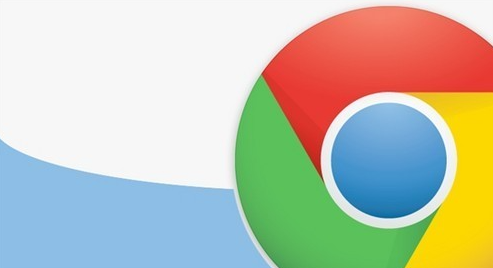
1단계: 키보드에서 win+R 키를 누르고 열리는 창에 "regedit"를 입력한 다음 확인을 클릭하여 실행합니다. 2단계: 열린 창에서 "HKEY_CLASSES_ROOT"를 찾아 그 앞에 있는 화살표를 클릭하여 옵션을 확장합니다.
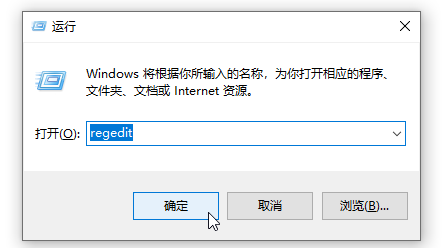
3단계: 그런 다음 "MIME" - "Database" - "Content"를 찾아서 클릭합니다. "를 입력하세요.
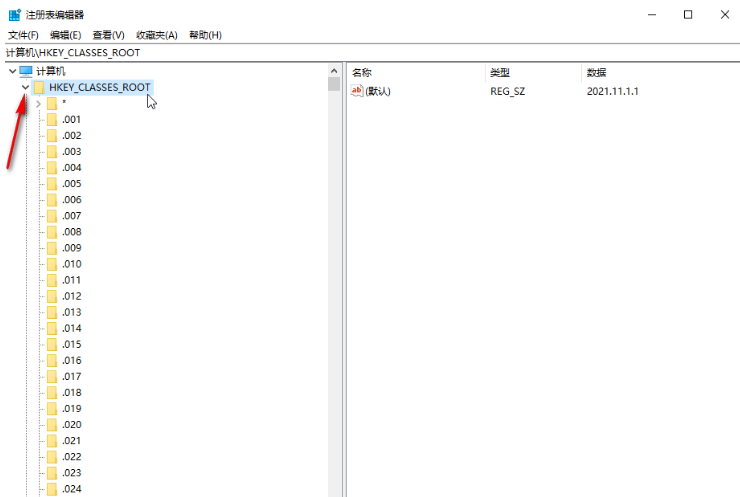
4단계: 아래로 스와이프하여 "image/jpeg"를 찾아 클릭하고 오른쪽의 "확장"을 두 번 클릭한 다음 열리는 창에서 ".jpg"로 설정하고 확인합니다.
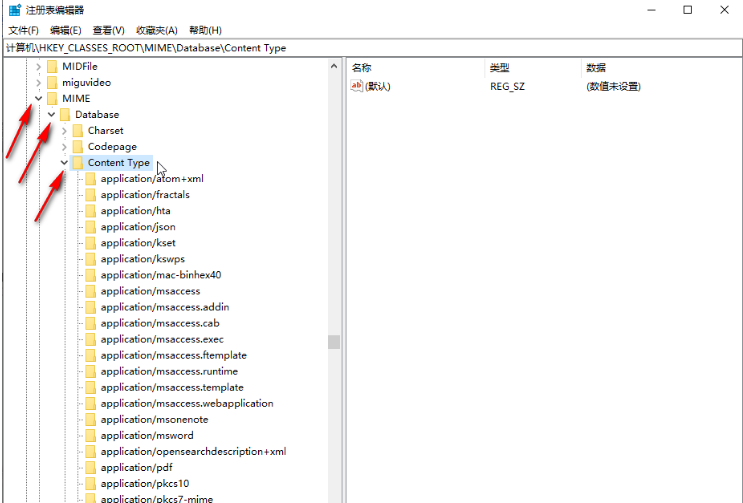
5단계: Google Chrome에서 다운로드해야 하는 사진을 찾아 다운로드 버튼을 클릭하세요.
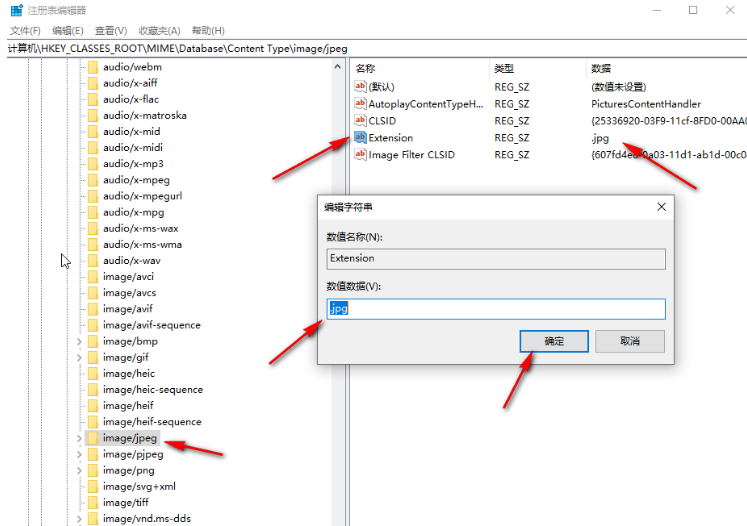
6단계: 열리는 창에서 사진의 접미사가 JPG 형식인 것을 확인할 수 있습니다. 그냥 직접 저장하세요.
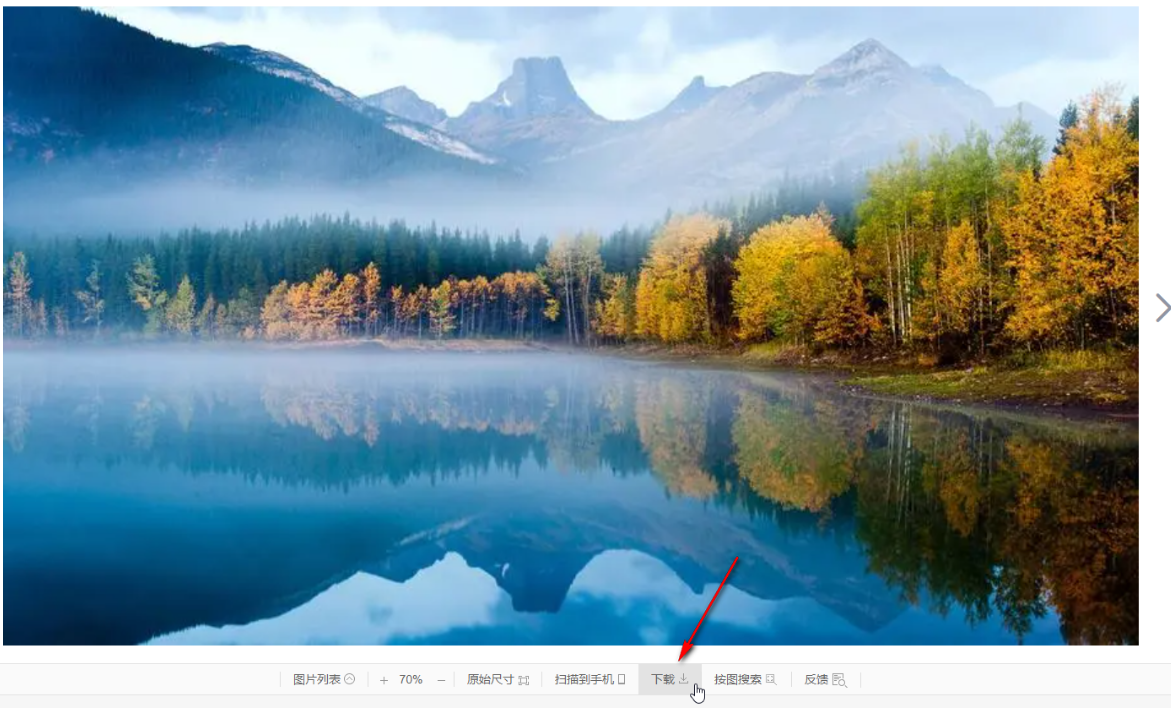
[Google 크롬에서 jpg 형식으로 이미지를 저장하는 방법 - Google 크롬에서 jpg 형식으로 이미지를 저장하는 방법]에 대한 내용이 여기에 공유됩니다. 도움이 필요한 사용자에게 도움이 되기를 바랍니다!
위 내용은 이미지를 JPG 형식으로 변환하고 Google Chrome을 사용하여 저장하는 방법의 상세 내용입니다. 자세한 내용은 PHP 중국어 웹사이트의 기타 관련 기사를 참조하세요!